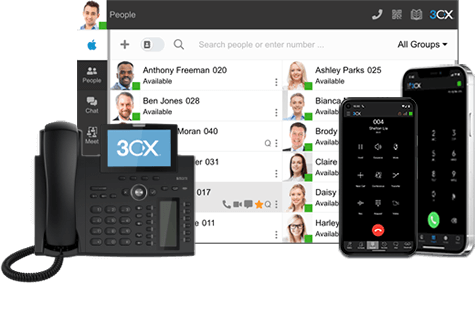Ha sido un verano muy ocupado en 3CX preparando nuestra nueva V20. Es una gran versión con algunos cambios bajo la cubierta y en la lógica de configuración, así que hicimos una versión preliminar mostrando la nueva interfaz y cómo las cosas están cambiando. Todavía no estamos en la fase alfa o beta, aunque no falta mucho. Aquí están los aspectos más destacados:
Nueva: Consola Admin
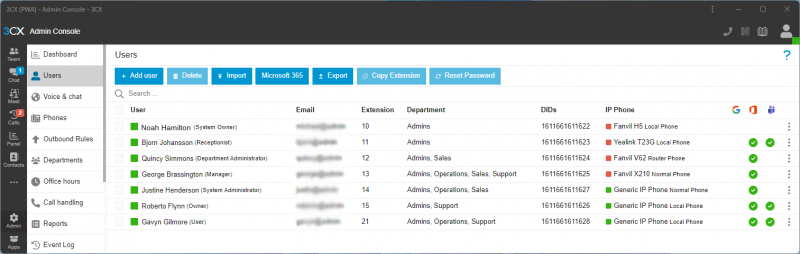
La versión 20 tiene una consola de administración completamente nueva, llamada ‘Consola Admin’. Ahora es parte del cliente 3CX. Los usuarios pueden cambiar a la Consola de Administración directamente desde el cliente 3CX sin necesidad de un inicio de sesión o URL por separado. Hemos simplificado considerablemente la configuración.
La consola de administración desaparecerá, y con ella dos roles de usuario administrador: root admin y hosting admin. Antes de pasar a V20 debe asignar a uno de los usuarios como Propietario del Sistema, vea en este enlace cómo hacerlo.
Nuevo: Departamentos
Una característica significativa de V20 es la introducción de “Departamentos”. Los departamentos son similares a las unidades organizativas (OU) del Directorio Activo. Los departamentos pueden configurarse para que tengan sus propias:
- Horas de oficina
- Días festivos
- Husos horarios
- Idioma
- Pronto: Agenda telefónica, configuración CRM y lista negra
- Administradores, gerentes y propietarios
Nuevo: Roles de Seguridad
Los departamentos son la base del renovado sistema de seguridad. Al emplear departamentos y funciones, los administradores pueden definir los permisos con mayor detalle. Por ejemplo, puede establecer un departamento de “Ventas” con su propio administrador dedicado encargado de la gestión de usuarios y los IVR. Además, cualquier extensión del sistema o troncal puede incluirse como miembro de un grupo, siendo las troncales de todo el sistema por defecto.
Las funciones de seguridad se asignan en función de los grupos a los que pertenece un usuario. Por consiguiente, si un usuario forma parte del grupo por defecto que agrupa a todos los usuarios y se le nombra administrador del grupo, adquiere la autoridad para administrar a todos los usuarios.
Nuevo: URL Fácil de Recordar
Con el cliente y la consola de administración ahora fusionados en un sitio, podemos tener un FQDN fácil de recordar para usuarios y administradores. El enlace del cliente web ya no es necesario, por ejemplo:
Antes de la V20: https://empresa.3cx.es/webclient/
En la V20: https://empresa.3cx.es/
Con el nuevo FQDN fácil de recordar y la posibilidad de que los usuarios establezcan su propia contraseña o utilicen el Inicio de Sesión Único (SSO), se reduce la dependencia del correo electrónico de bienvenida. Los administradores no tendrán que volver a enviar el correo electrónico de bienvenida a los usuarios.
Nuevo: Softphone de Windows a través de la Tienda Microsoft
Hoy está disponible nuestro nuevo Softphone de Windows nativo. Funcionará y tendrá un aspecto similar al de la aplicación para iOS o Android y está diseñado para funcionar junto con nuestra aplicación de cliente web PWA. No hay integración de auriculares bluetooth disponibles todavía, pero está en camino para Jabra y Yealink.
Instalación Segura a través de la Tienda Microsoft
La aplicación se instalará a través de la tienda de Windows, lo que se traduce en una mayor seguridad desde el principio: Microsoft comprueba la seguridad de cada aplicación nativa de Windows, lo que nos permite evitar la misma situación a la que nos enfrentamos a principios de año. También significa que podemos actualizar el softphone por separado de la versión principal de 3CX para una mejor administración.
Nuevo: Servidor SIP
La V20 tiene un servidor SIP totalmente nuevo con muchas funciones nuevas:
- Ahora las estrategias de las colas de llamada pueden dirigirse a agentes ocupados.
- Recepción y captura de llamadas más rápidas.
- Volver a transferir cuando esté ocupado.
- Los grupos de timbrado pueden incluir un número externo.
- Servicio Realizar llamada mejorado que activa llamadas en tu aplicación o teléfono de escritorio:
- Las llamadas tienen el identificador de llamadas correcto.
- Se soportan tonos de llamada.
- Funciona con cualquier dispositivo.
- Aparece correctamente en los informes.
- Compatible con teléfonos DECT.
- Las colas de llamada y el IVR ahora permiten configurar fácilmente qué hacer cuando la oficina está abierta, en pausa, cerrada o de vacaciones.
También hemos reforzado la seguridad, el rendimiento y la capacidad de prueba, lo que nos permite desarrollar más rápido y para instalaciones más grandes.
Reportes
Con el nuevo administrador de llamadas hemos podido simplificar – y hacer más precisos – los registros de llamadas a partir de los cuales se generan los reportes. Una vez que lancemos la versión 20, podremos dedicarnos a crear más y mejores reportes visualmente. Sabemos que los reportes necesitan atención. Será una de las primeras cosas que hagamos tras la actualización 1.
Nuevo: Debian 12
Debian 12 ofrece las últimas versiones de postgres y nginx junto con los últimos parches de seguridad, preparando la instalación para el futuro.
No en este Avance
Algunas funciones aún no están listas para la versión preliminar. Algunas podrían estar en la versión final, otras en la actualización 1:
- Edición y Adición de CFDs ( los existentes funcionarán).
- Integración del enrutamiento directo de Teams.
- Puentes.
- Hot Desking.
- Es posible que se añadan otras funciones más adelante, aún no están completas las funciones.
Cómo Conseguir la Versión Previa de la v20
- Vaya a https://www.3cx.com/install/ (si ya tiene una cuenta en el portal, puede hacerlo desde allí).
- Seleccione autohospedado y siga los pasos.
- Seleccione Linux – Avance V20 para obtener el enlace de descarga de la ISO.
- Ahora descargue el archivo de configuración o copie el enlace al archivo de configuración (paso 3).
- Arranque la ISO y seleccione línea de comandos o web.
- Copie el archivo o pegue el enlace al archivo de configuración.
- ¡Conéctese al sistema!
Instalando el Softphone de Windows
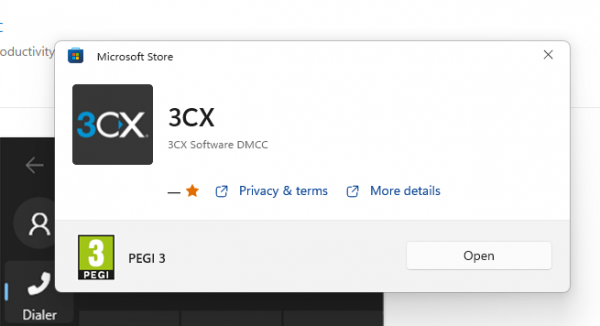
- Inicie sesión en el Cliente Web V20 y vaya a “Apps > Windows App”.
- Haga clic en la Aplicación de Windows. Este es el enlace directo a la tienda de Windows:
https://apps.microsoft.com/detail/9nw77489ngj0 - Esto inicia la descarga desde la Tienda Microsoft. Deje que se instale, no haga clic en abrir todavía.
- Regrese al Cliente Web/Apps V20 y pulse el Botón de Aprovisionamiento que se encuentra en el panel de Aplicaciones de Windows.
- The app will launch with your extension automatically configured.
- Windows Defender le pedirá que permita el acceso a 3CX.
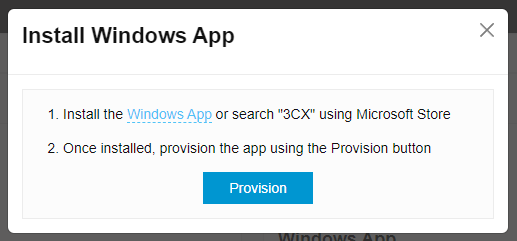
Opiniones y Comentarios
Háganos saber su opinión en nuestros Foros dedicados a Partners o Clientes.